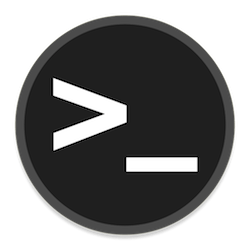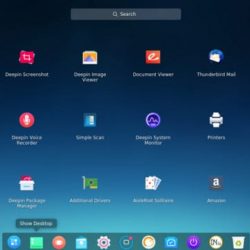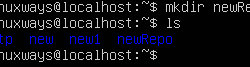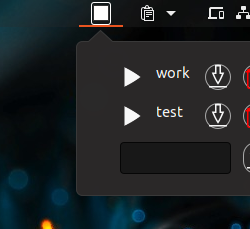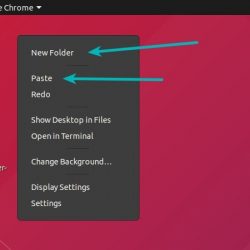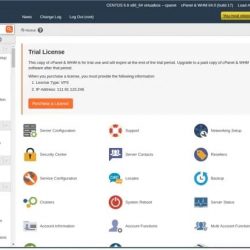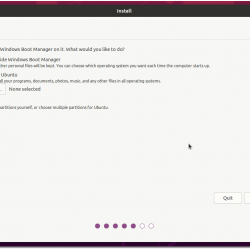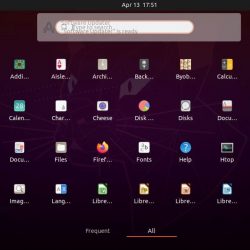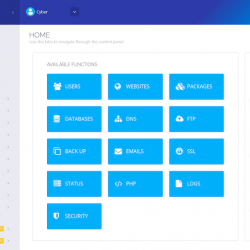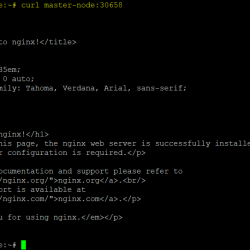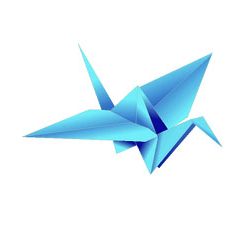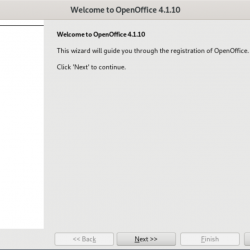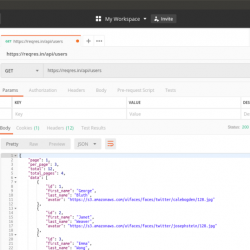Linux Mint 的主要新版本现已推出! 基于 Ubuntu 22.04 LTS,Linux Mint 21 为已经很棒的 Linux 发行版带来了适度的变化和改进。
虽然您始终可以进行全新安装,但如果您想避免备份所有文件并重新安装所有应用程序怎么办?
值得庆幸的是,Linux Mint 团队发布了一个方便的工具,用于从 20.3 版“Una”升级到 21 版“Vanessa”。 以下是如何使用它。
Linux Mint 升级如何工作
基于 Ubuntu LTS,Linux Mint 每两年才收到一个主要的新版本,每六个月发布一次小更新。
要从一个主要版本升级到另一个,您必须了解最新的次要版本。 这意味着用户只能从 20.3“Una”升级到 Mint 21“Vanessa”。
幸运的是,您不必为每个次要版本执行升级。 例如,用户可以从版本 20“Ulyana”直接升级到 20.3“Una”,然后再升级到 21“Vanessa”。
第 1 步:升级到 Linux Mint 20.3
与任何就地操作系统升级一样,在开始升级过程之前,您应该始终确保拥有当前版本的最新更新。
- 打开终端窗口并输入以下内容:
sudo apt update && sudo apt upgrade - Enter 如果出现提示,请输入您的密码。
- 如果没有可用的更新,则您的系统已经是最新的。 如果有可用更新,请按 是的 安装它们并根据要求重新启动。
或者,您可以使用 GUI 更新 Linux Mint。
第 2 步:安装 Mint 升级工具
Enter 终端中的以下命令:
sudo apt install mintupgrade如果出现提示,请输入您的密码,然后按 是的 安装。 安装完成后,Linux Mint 升级工具就可以使用了。
第 3 步:升级到 Linux Mint 21
要将 Linux Mint 20.3 系统升级到 21,请输入以下命令:
sudo mintupgradeEnter 提示时输入您的密码,图形升级工具应该会启动。
按照以下步骤将您的系统升级到 Linux Mint 21:
- 应用打开后,点击 我们走吧 从这个过程开始。
- 在 第一阶段:准备 画面,点击 好的 开始升级过程的模拟试运行。
- 如果您尚未使用 Timeshift 设置系统快照,则需要立即执行此操作。 在您获得最近的系统快照之前,您将无法继续前进。
- 获得快照后,您可以继续 第 2 阶段:模拟和下载. 点击 好的 开始。
- 如果升级模拟成功完成,该工具将为您提供更改摘要。 点击 好的 开始下载。
- 下载完成后,您将准备好 第三阶段:升级. 点击 好的 继续。
- 该工具将为您提供 Linux Mint 21 中不再存在的“孤立”包列表。单击 使固定 删除它们并继续到实际的升级阶段。
- 或者,如果您希望保留这些包中的任何一个,请单击标题栏中的菜单图标,选择 喜好点击 孤儿包 在左侧边栏中,然后单击 加 签署以添加包裹。
如果一切顺利,您应该会看到一个成功屏幕并要求您重新启动。 现在就这样做。
第 4 步:卸载 Linux Mint 升级工具
当您的计算机成功启动到 Linux Mint 21 时,您可以通过输入以下命令删除升级工具:
sudo apt remove mintupgradeEnter 如果出现提示,您的密码,然后按 是的 接着说。 卸载完成后,使用以下命令重新启动 Linux 机器:
sudo reboot欢迎来到 Linux Mint 21!
您现在应该已成功将 Linux Mint 安装从版本 20.3“Una”升级到版本 21“Vanessa”。
旧版本 Linux Mint 的用户可以更新到最新的次要版本,并使用相同的过程升级到下一个主要版本。
现在是查看 Linux Mint 21 提供的内容的好时机,除了允许您安装自己喜欢的应用程序并根据自己的喜好自定义 Cinnamon 桌面。